ubuntu安装
主机域名文章
2024-12-21 00:40
567
文章标题:Ubuntu安装
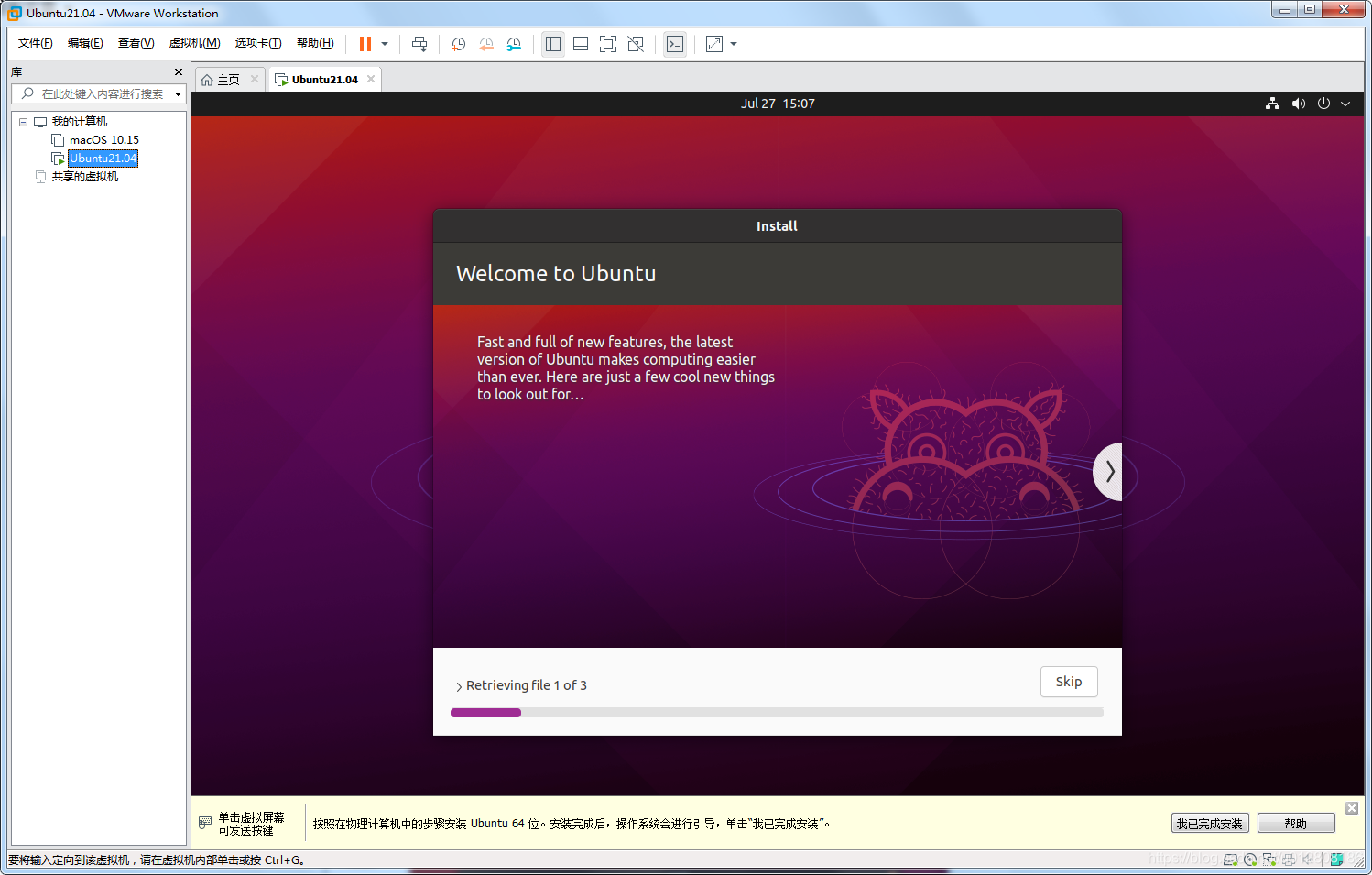
Ubuntu是一款基于Linux的开源操作系统,具有稳定、安全、易用等优点,被广泛应用于服务器、桌面及开发等众多领域。在本文中,我们将为大家介绍如何在电脑上进行Ubuntu系统的安装。
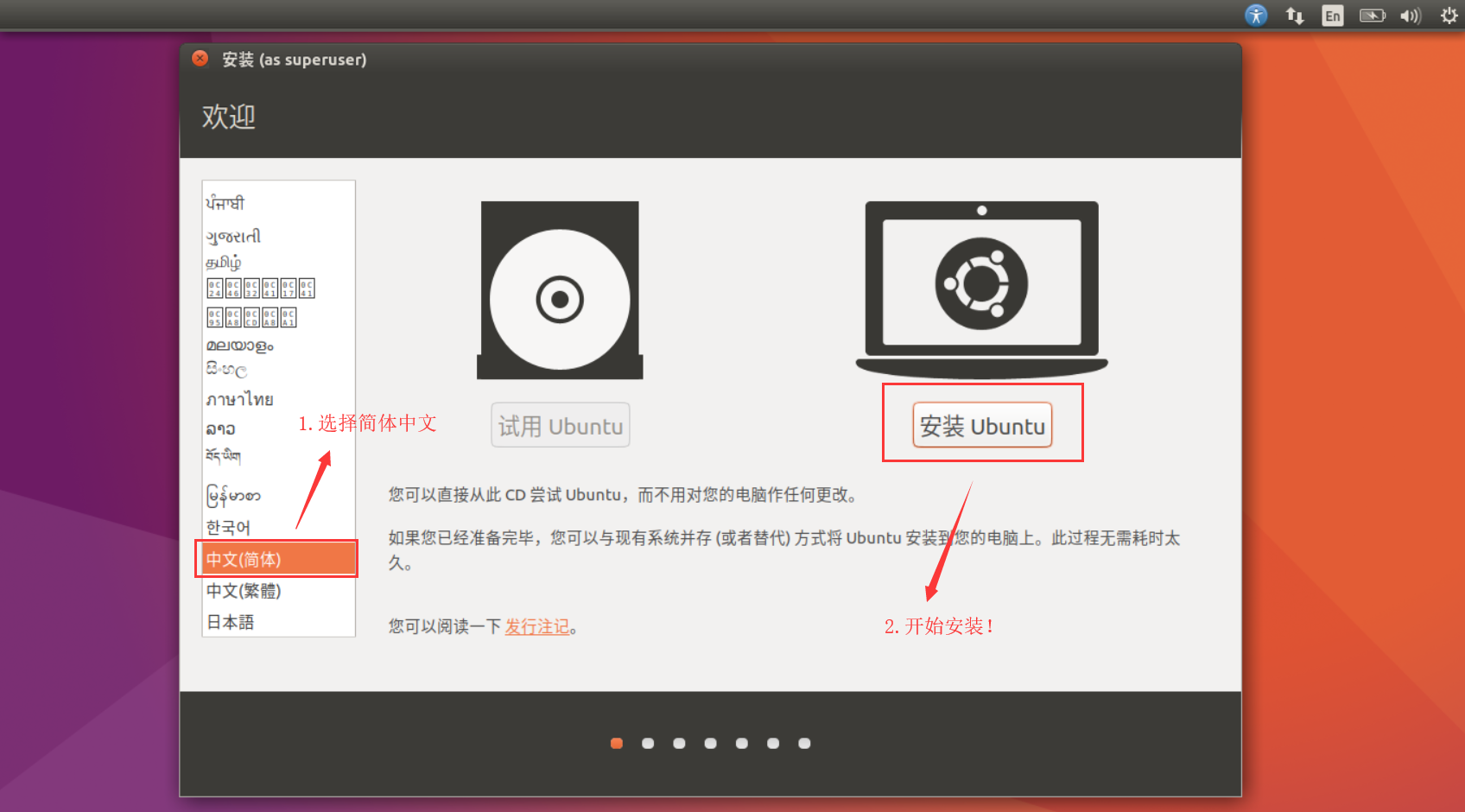
一、Ubuntu系统安装前准备工作

- 首先我们需要一个足够大容量的USB驱动器来作为启动盘。需要确定电脑的USB接口是否正常可用。
- 在开始之前请先确认您下载了正确版本的Ubuntu系统ISO镜像文件。不同版本之间的文件名称会略有不同,但通常都以“ubuntu-xxx-desktop-amd64.iso”或“ubuntu-xxx-minimal-amd64.iso”等命名。
- 下载好Ubuntu的ISO镜像文件后,需要使用刻录软件将其写入到USB驱动器中。
二、Ubuntu系统安装步骤
- 将已写入Ubuntu ISO镜像的USB驱动器插入电脑,并重启电脑。
- 在电脑启动时,按下启动菜单键(通常是F12或Delete键),进入BIOS设置界面。在BIOS设置中,将USB设备设置为第一启动项。
- 保存设置并重启电脑,此时电脑将从USB驱动器启动Ubuntu安装程序。
- 在Ubuntu安装程序启动后,选择“Install Ubuntu”选项并按下回车键进入安装界面。
- 在安装界面中,首先需要选择语言和键盘布局。选择中文作为语言并选择相应的键盘布局。
- 选择“继续”按钮进入下一个界面,然后选择要安装的Ubuntu版本。这里可以选择Ubuntu Desktop版本或Ubuntu Server版本等不同的版本。
- 选择要安装的磁盘空间,并选择是否进行加密等操作。如果您的电脑中已经存在其他操作系统,可以选择与Windows或其他Linux系统共存的方式。
- 等待安装程序自动完成安装过程,包括安装软件包、配置网络等操作。
- 安装完成后,重新启动电脑并进入Ubuntu系统。
三、总结
以上就是Ubuntu系统的安装步骤,虽然看起来有些复杂,但只要按照步骤操作即可顺利完成安装。在安装过程中需要注意的是备份重要数据和谨慎选择各项设置。通过本文的介绍,相信大家已经掌握了Ubuntu系统的安装方法,赶快试试吧!
Label:
- Ubuntu安装
- 准备工作
- 安装步骤
- Ubuntu版本
- 磁盘空间选择

